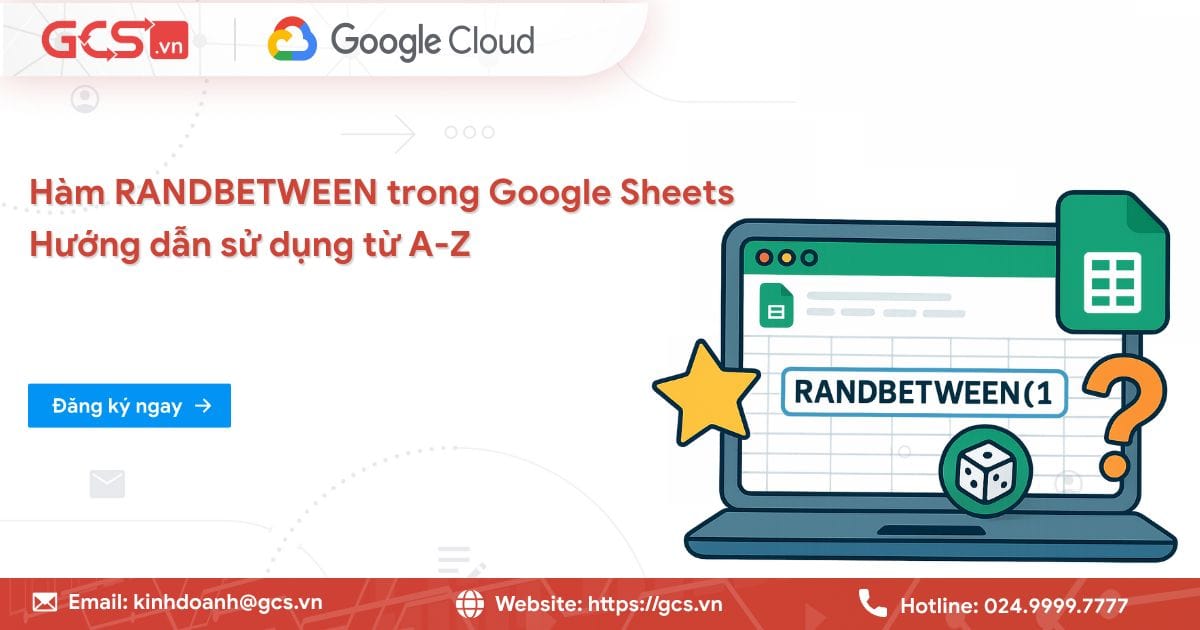Hướng dẫn cách đăng nhập Gmail không cần xác minh số điện thoại từ A – Z
Bạn cảm thấy phiền phức khi đăng nhập Gmail cứ liên tục phải xác minh bằng số điện thoại? Bởi có những tình huống bạn không có sẵn điện thoại bên cạnh hoặc đã thay SIM mất máy? Đừng lo! GCS Việt Nam sẽ giúp bạn khắc phục tình trạng đăng nhập Gmail không cần xác minh số điện thoại ngay trong bài viết này. Cùng tham khảo ngay nhé.
Tại sao Gmail lại yêu cầu xác minh số điện thoại?
Gmail là một trong những dịch vụ email được thiết kế với các lớp bảo mật nghiêm ngặt để bảo vệ thông tin cá nhân và dữ liệu người dùng. Việc yêu cầu xác minh số điện thoại nhằm đảm bảo rằng chỉ chủ sở hữu tài khoản mới có thể truy cập và quản lý tài khoản của mình. Ngoài ra, điều này còn nhằm một số mục đích khác như là:
- Mục đích bảo mật
Google yêu cầu xác minh số điện thoại chủ yếu vì mục đích bảo mật và để xác minh danh tính người dùng. Bởi hiện nay có rất nhiều cuộc tấn công mạng, lừa đảo trực tuyến và xâm nhập tài khoản. Do đó, việc liên kết tài khoản Gmail với số điện thoại di động như cung cấp một lớp bảo mật bổ sung.
Hay được gọi với cái tên chính xác hơn là xác minh hai bước (2FA)/ xác minh hai yếu tố. Khi tính năng này được kích hoạt, ngay cả khi kẻ gian có được mật khẩu của bạn, chúng cũng sẽ không thể truy cập vào tài khoản nếu không có mã xác minh được gửi đến số điện thoại của bạn.
- Xác nhận người dùng
Hơn nữa, việc sử dụng số điện thoại còn đóng vai trò quan trọng trong việc khôi phục tài khoản. Nhất là trong các trường hợp bạn quên mật khẩu hoặc tài khoản bị khóa. Việc nhận mã qua tin nhắn SMS cũng giúp quá trình khôi phục diễn ra nhanh chóng và thuận tiện hơn rất nhiều.
Ngoài ra, việc xác minh số điện thoại còn giúp Google phát hiện và ngăn chặn các hành vi tạo tài khoản tự động (bot) hoặc spam, duy trì một môi trường email sạch sẽ và an toàn cho cộng đồng người dùng. Nó giảm thiểu khả năng lạm dụng dịch vụ, chẳng hạn như gửi email hàng loạt không mong muốn hoặc tạo ra hàng ngàn tài khoản giả mạo để thực hiện các hoạt động bất hợp pháp.
Khi nào hệ thống yêu cầu xác minh số điện thoại?
Hệ thống của Google sẽ yêu cầu xác minh số điện thoại trong một số trường hợp cụ thể. Do đó, việc hiểu rõ những thời điểm này sẽ giúp bạn chủ động hơn trong quá trình sử dụng Gmail:
- Yêu cầu xác minh số điện thoại sẽ xuất hiện lần đầu tiên khi bạn tạo một tài khoản Gmail mới.
- Yêu cầu xác minh khi bạn đăng nhập từ một thiết bị mới hoặc một địa điểm lạ.
- Hệ thống cũng có thể yêu cầu xác minh nếu phát hiện các hoạt động bất thường trên tài khoản của bạn. Chẳng hạn như gửi một lượng lớn email trong thời gian ngắn, cố gắng đăng nhập nhiều lần với mật khẩu sai, hoặc thực hiện các thay đổi quan trọng đối với cài đặt bảo mật.
Hướng dẫn cách tắt xác minh số điện thoại để đăng nhập nhanh
Mặc dù xác minh 2 bước (2FA) là một lớp bảo mật mạnh mẽ, giúp bảo vệ tài khoản Gmail khỏi những truy cập trái phép. Nhưng đôi khi nó có thể gây bất tiện, khiến bạn đăng nhập lâu hơn và mất thời gian hơn.
Trước tình trạng này, nhiều người lại muốn đăng nhập Gmail không cần xác minh số điện thoại. Do đó họ sẽ thực hiện tắt xác minh 2 bước bằng số điện thoại đi.
Dưới đây là hướng dẫn chi tiết tiết về cách thực hiện tắt xác minh để đăng nhập Gmail không cần xác minh số điện thoại chi tiết nhất.
Trên máy tính
Việc tắt xác minh 2 bước trên máy tính khá đơn giản và chỉ mất vài phút. Bạn cần truy cập vào cài đặt tài khoản Google của mình để thực hiện thao tác như sau:
– Bước 1: Đầu tiên, hãy mở trình duyệt web trên máy tính của bạn và truy cập vào trang quản lý tài khoản Google của bạn bằng cách gõ myaccount.google.com vào thanh địa chỉ hoặc tìm kiếm trên Google.
Sau khi đã vào trang Tài khoản Google, bạn cần đăng nhập bằng tài khoản Gmail mà bạn muốn tắt xác minh 2 bước. Sau khi đăng nhập thành công, bạn sẽ thấy giao diện tổng quan về tài khoản của mình.
– Bước 2: Trên thanh điều hướng bên trái, bạn hãy tìm và nhấp vào mục Bảo mật. Sau đó, bạn cuộn xuống và tìm phần Cách bạn đăng nhập vào Google.
– Bước 3: Trong phần này, bạn sẽ thấy tùy chọn Xác minh 2 bước. Nếu tính năng này đang bật, bạn sẽ thấy trạng thái BẬT.
Tiếp tục, bạn sẽ thấy nút Tắt, hãy nhấp vào nút này. Một hộp thoại xác nhận sẽ hiện ra, hỏi bạn có chắc chắn muốn tắt xác minh 2 bước không. Hãy đọc kỹ thông báo và nếu bạn đã quyết định, nhấp vào Tắt một lần nữa để xác nhận và hoàn tất.
Trên điện thoại
Tương tự như máy tính, việc tắt xác minh và đăng nhập Gmail không cần xác minh số điện thoại bằng thiết bị điện thoại cũng khá dễ. Bạn chỉ cần thực hiện theo các bước được chúng tôi hướng dẫn như sau:
– Bước 1: Để bắt đầu, bạn mở ứng dụng và đăng nhập vào tài khoản Gmail mà bạn muốn thay đổi. Thông thường, bạn có thể truy cập cài đặt tài khoản Google bằng cách nhấp vào ảnh hồ sơ của bạn ở góc trên cùng bên phải màn hình, sau đó tiếp đến click chọn vào Quản lý Tài khoản Google của bạn.
– Bước 2: Sau khi vào trang quản lý tài khoản, bạn sẽ cần tìm đến tab hoặc mục Bảo mật. Cuộn xuống dưới cho đến khi bạn thấy phần Cách bạn đăng nhập vào Google và tìm mục Xác minh 2 bước, nhấn vào đây.
– Bước 3: Sau đó, bạn sẽ được yêu cầu nhập lại mật khẩu Gmail của mình để xác minh danh tính. Sau khi xác minh, bạn sẽ được đưa đến trang cài đặt xác minh 2 bước. Tại đây, bạn sẽ thấy một tùy chọn hoặc nút để Tắt tính năng này. Nhấn vào nút Tắt và sau đó xác nhận lại quyết định của bạn khi có thông báo hiển thị.
– Bước 4: Sau khi hoàn tất, bạn sẽ nhận được thông báo rằng xác minh 2 bước đã bị tắt. Từ bây giờ, bạn có thể đăng nhập vào tài khoản Gmail của mình trên điện thoại và các thiết bị khác mà không cần phải nhập mã xác minh được gửi đến số điện thoại nữa.
Ưu/nhược điểm của việc đăng nhập Gmail không cần xác minh số điện thoại?
Việc đăng nhập Gmail không cần xác minh số điện thoại mang lại một số tiện lợi đáng kể. Nhưng đôi khi điều này sẽ tiềm ẩn những rủi ro nhất định. Cụ thể như sau:
Ưu điểm
Dưới đây là những ưu điểm nổi bật của việc đăng nhập Gmail không cần xác minh số điện thoại:
- Tăng tốc độ đăng nhập và tiện lợi
Mỗi lần đăng nhập mà không cần chờ mã SMS, không cần tìm điện thoại, bạn sẽ tiết kiệm được đáng kể thời gian để tập trung vào việc khác. Điều này, thực sự hữu ích khi bạn thường xuyên phải truy cập Gmail trên nhiều thiết bị khác nhau.
- Quy trình đăng nhập trở nên liền mạch hơn
Bạn chỉ cần nhập tên người dùng và mật khẩu, sau đó truy cập ngay vào hộp thư đến. Với những người ít sử dụng Gmail thì cách làm này vô cùng hữu ích. Bởi họ chỉ cần đăng nhập và gửi hoặc nhận email, không cần quá nhiều lớp bảo mật phức tạp.
- Mang tới đa dạng sự linh hoạt
Nếu bạn là người thường xuyên thay đổi số điện thoại, việc không cần liên kết Gmail giúp bạn tránh được những rắc rối khi cập nhật thông tin. Bởi vì, bạn sẽ không cần phải lo lắng về việc không nhận được mã xác minh khi số điện thoại cũ không còn hoạt động. Hay đôi khi, bạn phải thay đổi số điện thoại liên kết với tài khoản.
Nhược điểm
Song hành với sự tiện lợi thì vẫn còn những nhược điểm đáng kể của việc đăng nhập Gmail không cần xác minh số điện thoại, bạn cần cân nhắc:
- Làm mất đi lớp bảo mật mạnh mẽ
Khi không có xác minh số điện thoại, tài khoản của bạn chỉ có được bảo vệ bởi mật khẩu. Nếu mật khẩu bị lộ, kẻ gian dễ dàng chiếm quyền truy cập vào tài khoản Gmail của bạn.
- Tài khoản dễ bị đánh cắp
Gmail chứa đựng rất nhiều thông tin từ email cá nhân, tài liệu công việc, đến các thông báo khôi phục mật khẩu của tài khoản ngân hàng, mạng xã hội, dịch vụ trực tuyến,…. Khi tài khoản Gmail bị chiếm đoạt, kẻ gian dễ dàng đọc trộm thông tin cá nhân của bạn. Thậm chí, nó sẽ sử dụng danh tính của bạn để lừa đảo người khác.
Tóm lại, mặc dù việc đăng nhập Gmail không cần xác minh số điện thoại mang lại sự tiện lợi. Nhưng nó lại đi kèm với một số những rủi ro bảo mật cao hơn. Bạn nên cân nhắc kỹ lưỡng và chỉ áp dụng phương pháp này cho những tài khoản phụ, không chứa thông tin quan trọng, hoặc khi hoàn toàn tin tưởng vào mức độ an toàn của thiết bị đang sử dụng.
Phương pháp đăng nhập Gmail không cần xác minh số điện thoại
Nếu bạn vẫn muốn tránh xác minh nhưng không muốn tắt hoàn toàn xác minh hai bước? Có một số mẹo sau đây bạn có thể áp dụng để đăng nhập Gmail không cần xác minh số điện thoại:
Sử dụng thiết bị đáng tin cậy
Khi bạn đăng nhập vào Gmail trên một thiết bị lần đầu thì thường Google sẽ hỏi bạn có muốn ghi nhớ thiết bị này hay không. Khi bạn chọn tùy chọn này, thiết bị đó sẽ được Google coi là đáng tin cậy.
Do đó, khi một thiết bị đã được đánh dấu là đáng tin cậy, Google sẽ giảm tần suất yêu cầu xác minh khi bạn đăng nhập từ thiết bị đó. Nhưng Google vẫn yêu cầu xác minh lại khi phát hiện hoạt động đăng nhập bất thường ở một vị trí bị thay đổi đột ngột, có dấu hiệu bị hack hoặc sau một thời gian dài không đăng nhập.
Xóa số điện thoại đã liên kết
Bạn có thể xoá hoàn toàn số điện thoại đã liên kết để loại bỏ mọi yêu cầu xác minh. Tuy nhiên, việc này sẽ làm giảm đáng kể mức độ bảo mật của tài khoản và khiến việc khôi phục tài khoản trở nên khó khăn hơn.
Để xóa số điện thoại ra khỏi tài khoản Gmail, bạn thực hiện theo các bước sau đây:
– Bước 1: Đầu tiên, bạn cần truy cập vào trang quản lý tài khoản Google của mình qua myaccount.google.com hoặc thông qua ứng dụng Google trên điện thoại. Sau khi đăng nhập, điều hướng đến mục Bảo mật. Trong phần Cách bạn đăng nhập vào Google, bạn sẽ tìm thấy mục Số điện thoại khôi phục.
– Bước 2: Sau đó, bạn nhấp vào mục này, hệ thống có thể yêu cầu bạn nhập lại mật khẩu để xác minh. Bên cạnh số điện thoại, thường sẽ có biểu tượng chỉnh sửa (hình cây bút chì) và biểu tượng xóa (hình thùng rác). Nhấp vào biểu tượng xóa và xác nhận quyết định của bạn. Sau khi xóa thành công, số điện thoại của bạn sẽ không còn được sử dụng để xác minh danh tính hoặc khôi phục tài khoản nữa.
Cách xử lý khi bị yêu cầu số điện thoại trong quá trình tạo Gmail
Trong nhiều trường hợp, bạn bị hệ thống phát hiện các hoạt động đáng ngờ, Google sẽ yêu cầu xác minh số điện thoại. Do đó, bạn có thể sử dụng một số thủ thuật và phương pháp sau đây:
Tạo trong chế độ ẩn danh trên web
Để tránh yêu cầu xác minh số điện thoại, bạn có thể sử dụng chế độ ẩn danh trên trình duyệt web của máy tính để đăng nhập vào Gmail. Bởi khi sử dụng chế độ ẩn danh, trình duyệt sẽ không lưu trữ cookie, lịch sử duyệt web hay các thông tin khác của bạn. Google sẽ không khó khăn trong việc theo dõi hoạt động và nhận diện người dùng trước đó.
Để mở chế độ ẩn danh, bạn thường có thể nhấn Ctrl + Shift + N (trên Chrome) hoặc Cmd + Shift + N (trên Safari) hoặc tìm tùy chọn Cửa sổ ẩn danh mới trong menu của trình duyệt. Sau đó, truy cập trang tạo tài khoản Gmail và thử đăng ký lại.
Xem xét lại địa chỉ IP
Nếu bạn đang cố gắng đăng nhập quá nhiều tài khoản Gmail từ cùng một địa chỉ IP (ví dụ: cùng một mạng Wi-Fi ở nhà hoặc nơi làm việc). Google có thể coi đó là hành vi đáng ngờ và yêu cầu xác minh mạnh hơn. Để khắc phục, bạn có thể thử thay đổi địa chỉ IP của mình.
- Khi bạn chuyển sang 4G/5G, nhà mạng sẽ cấp cho bạn một địa chỉ IP khác.
- Sử dụng VPN (mạng riêng ảo) vì có thể giúp bạn thay đổi địa chỉ IP mới để đăng nhập.
>>> Xem thêm: Lỗi Something Went Wrong trên Gmail
Lời kết
Như vậy, đăng nhập Gmail không cần xác minh số điện thoại mang lại tiện lợi nhưng đi kèm với một sự đánh đổi về bảo mật. Việc bỏ qua xác minh số điện thoại có thể khiến tài khoản của bạn dễ bị đe dọa. Nên bạn hãy luôn cân nhắc kỹ lưỡng giữa sự tiện lợi và an toàn thông tin cá nhân.
Ngoài ra, có một cách bảo mật dữ liệu trong Gmail tốt nhất thì người nên đăng ký ngay gói Google Workspace bản quyền với nhiều tính năng vượt trội so với bản free thường dùng. Và nếu có bất kỳ câu hỏi nào khác khi sử dụng tài khoản Gmail, đừng ngần ngại liên hệ với GCS Việt Nam qua các kênh dưới đây để đội ngũ chuyên gia hỗ trợ. .
- Fanpage: GCS – Google Cloud Solutions
- Hotline: 024.9999.7777